Hướng dẫn khắc phục lỗi đầy dung lượng ổ cứng do thư mục Temp

Đừng lo lắng – vấn đề này có những cách khắc phục đơn giản. Bạn có thể dọn dẹp các thư mục Temp một cách an toàn. Bài viết này sẽ chỉ cho bạn cách giải quyết lỗi ổ đĩa đầy do thư mục Temp đầy. Chúng tôi sẽ đề cập đến các phương pháp dễ dàng phù hợp với mọi người. Bạn cũng sẽ học cách ngăn chặn vấn đề này.
Xem thêm: Hướng dẫn cách sử dụng Disk Cleanup trên PC Windows – Dọn dẹp hiệu quả, an toàn và nhanh chóng
1. Ý nghĩa của “lỗi ổ cứng đầy do thư mục Temp đầy”?
Lỗi ổ đĩa đầy do thư mục Temp đầy có nghĩa là các tệp tạm thời đang chiếm nhiều không gian hơn mức cần thiết. Các thư mục này chứa các tệp mà chương trình tạo ra trong quá trình hoạt động, và lý tưởng nhất là chúng sẽ tự động xóa khi không còn cần thiết — nhưng điều đó không phải lúc nào cũng xảy ra.
Máy tính của bạn chứa nhiều thư mục tạm thời, với các thư mục chính nằm trong thư mục người dùng và thư mục Windows. Các chương trình sử dụng các thư mục này để lưu trữ các tệp mà chúng cần truy cập nhanh chóng. Ví dụ, các trình duyệt web ban đầu đặt các tệp tải xuống ở đó, và các ứng dụng văn phòng lưu trữ các bản sao lưu trong đó.
Khi các thư mục này đầy, Windows không thể tạo các tệp tạm thời mới. Điều này gây ra lỗi ổ đĩa đầy do thư mục Temp đầy. Hệ thống của bạn cần không gian tạm thời để cài đặt các bản cập nhật. Nó cần không gian để chạy các chương trình. Nếu không có đủ không gian, mọi thứ sẽ chậm lại hoặc ngừng hoạt động.
2. Nguyên nhân gây ra lỗi ổ cứng đầy do thư mục Temp đầy?
Một số yếu tố có thể gây ra lỗi ổ đĩa đầy do thư mục Temp đầy. Hiểu rõ những nguyên nhân này giúp ngăn chặn các vấn đề trong tương lai.
- Chương trình gặp sự cố để lại các tệp tạm thời – Khi phần mềm gặp sự cố, nó không thể dọn dẹp các tệp tạm thời của mình một cách đúng đắn.
- Các tệp tải xuống từ trình duyệt chất đống – Các trình duyệt web thường lưu các tệp vào thư mục tạm thời trước khi di chuyển chúng đến các vị trí cuối cùng.
- Các bản cập nhật Windows tạo tệp sao lưu – Các bản cập nhật hệ thống tạo ra nhiều tệp tạm thời có thể không được xóa.
- Các chương trình Office tạo tệp tự động lưu – Word, Excel và các công cụ văn phòng khác lưu các bản sao lưu trong thư mục tạm thời.
- Các điểm khôi phục hệ thống chiếm không gian – Windows tạo dữ liệu khôi phục được lưu trữ ở các vị trí tạm thời.
- Các cài đặt không hoàn chỉnh để lại tệp – Các cài đặt phần mềm không thành công thường để lại các tệp tạm thời.
- Các vấn đề tài khoản người dùng ngăn chặn việc dọn dẹp – Các vấn đề về quyền có thể ngăn chặn việc xóa tệp tạm thời tự động.
3. Cách khắc phục nhanh lỗi ổ cứng đầy do thư mục Temp đầy
Dưới đây là tám phương pháp đã được chứng minh để khắc phục lỗi ổ đĩa đầy do thư mục Temp đầy. Mỗi phương pháp nhắm mục tiêu vào các khía cạnh khác nhau của vấn đề.
Bắt đầu với các tùy chọn an toàn nhất trước. Những tùy chọn này sẽ không gây hại cho hệ thống của bạn. Chỉ chuyển sang các phương pháp nâng cao nếu cần. Luôn khởi động lại máy tính của bạn sau khi dọn dẹp lớn.
Sửa lỗi 1: Sử dụng công cụ Disk Cleanup
Windows có một công cụ tích hợp sẵn để khắc phục lỗi ổ đĩa đầy do thư mục Temp đầy. Disk Cleanup tìm và xóa các tệp không cần thiết một cách an toàn. Đây là phương pháp dễ nhất cho người mới bắt đầu.
Tại sao nên sử dụng Disk Cleanup?
- An toàn và tích hợp sẵn trong Windows.
- Xóa nhiều loại tệp tạm thời cùng lúc.
- Dễ sử dụng với giao diện đơn giản.
Các bước:
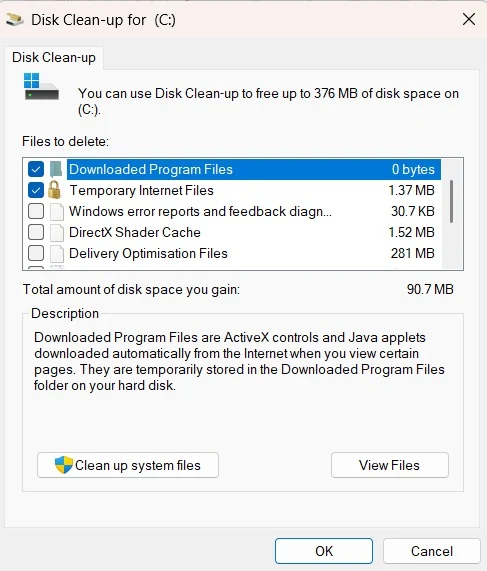
- Mở Windows Search. Nhập “Disk Cleanup”.
- Chọn ổ đĩa chính của bạn (thường là C:) và nhấp vào “Clean up system files”.
Sửa lỗi 2: Xóa thủ công các tệp Temp
Bạn có thể xóa thủ công các tệp Temp để giải quyết lỗi ổ đĩa đầy do thư mục Temp đầy. Điều này cho phép bạn kiểm soát hoàn toàn những gì được xóa. Đôi khi nó nhanh hơn các công cụ tự động.
Việc xóa tệp thủ công cho phép bạn xác định chính xác những gì đang chiếm dung lượng đĩa. Nó cho phép bạn tập trung vào các chương trình hoặc loại tệp cụ thể, và có thể đặc biệt hữu ích khi các công cụ tự động không thực hiện được công việc.
Tại sao nên sử dụng xóa thủ công:
- Kiểm soát hoàn toàn việc xóa tệp.
- Có thể nhắm mục tiêu vào các khu vực vấn đề cụ thể.
- Hoạt động khi các công cụ tự động thất bại.
Các bước:
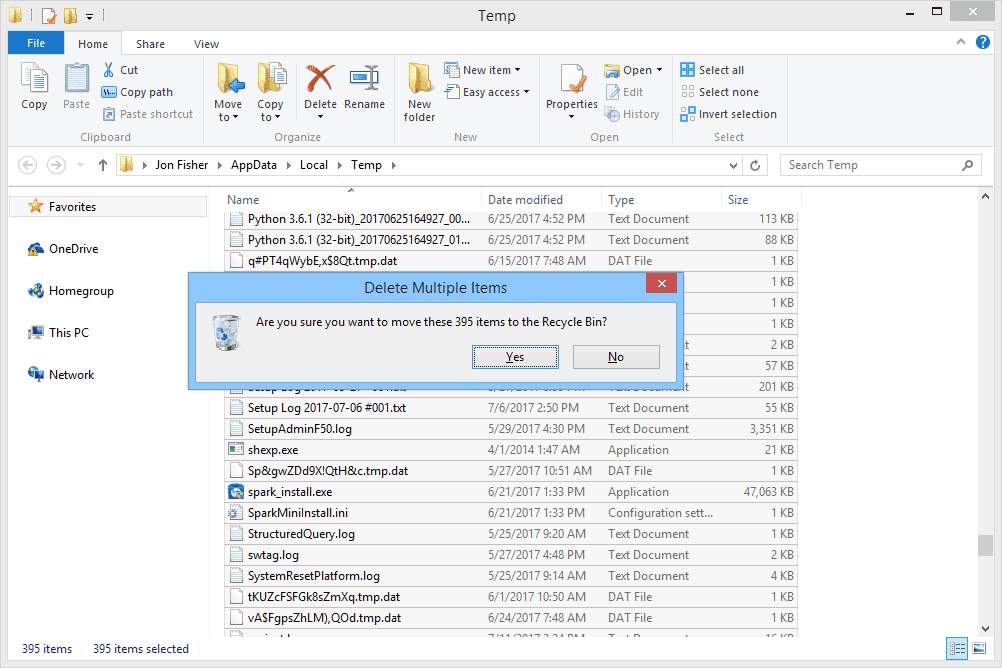
- Nhấn Windows + R. Gõ “%temp%” và nhấn Enter.
- Chọn tất cả các tệp (Ctrl+A) và xóa chúng (một số có thể bị khóa, điều đó không sao cả).
Sửa lỗi 3: Chạy Storage Sense
Storage Sense tự động dọn dẹp các tệp Temp để ngăn chặn lỗi ổ đĩa đầy do thư mục Temp đầy. Nó chạy trong nền mà không cần sự can thiệp của bạn. Điều này giữ cho hệ thống của bạn luôn sạch sẽ.
Tính năng này loại bỏ các tệp tải xuống cũ và các tệp trong thùng rác. Nó cũng dọn dẹp các tệp Windows Update.
Tại sao nên sử dụng Storage Sense?
- Tự động dọn dẹp ngăn chặn vấn đề.
- Chạy trong nền mà không bị gián đoạn.
- Lịch trình dọn dẹp có thể tùy chỉnh.
Các bước:
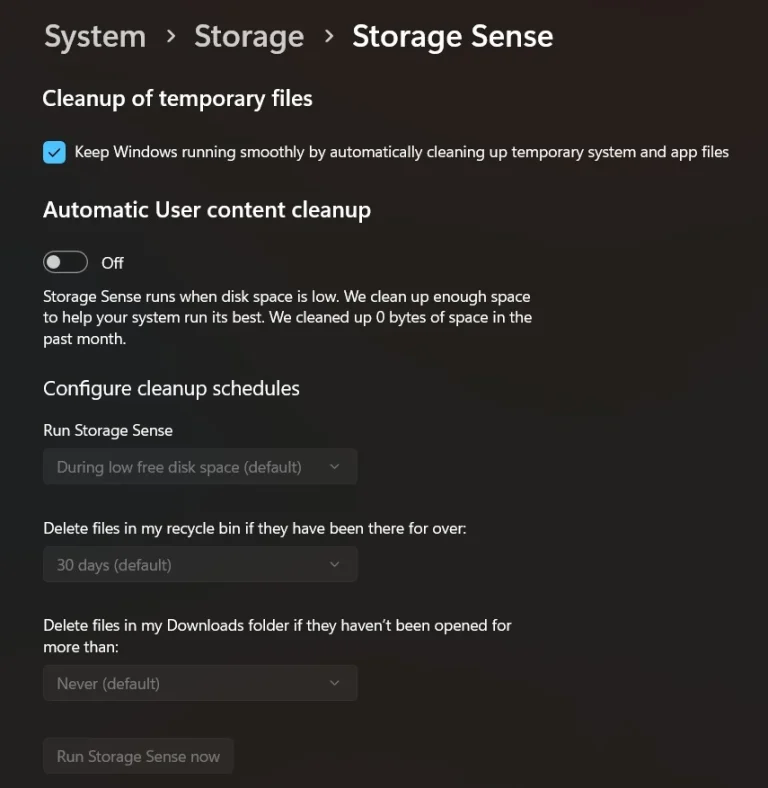
- Vào Settings > System > Storage.
- Bật Storage Sense và cấu hình các tùy chọn dọn dẹp.
Sửa lỗi 4: Xóa bộ nhớ cache của trình duyệt
Các trình duyệt web gây ra nhiều trường hợp lỗi ổ đĩa đầy do thư mục Temp đầy. Chúng lưu trữ dữ liệu trang web trong các thư mục Temp. Dữ liệu này có thể tăng lên rất lớn theo thời gian.
Tại sao nên xóa bộ nhớ cache của trình duyệt:
- Các trình duyệt lưu trữ nhiều dữ liệu tạm thời.
- Cách nhanh chóng để giải phóng không gian.
- Cải thiện hiệu suất trình duyệt.
Các bước:
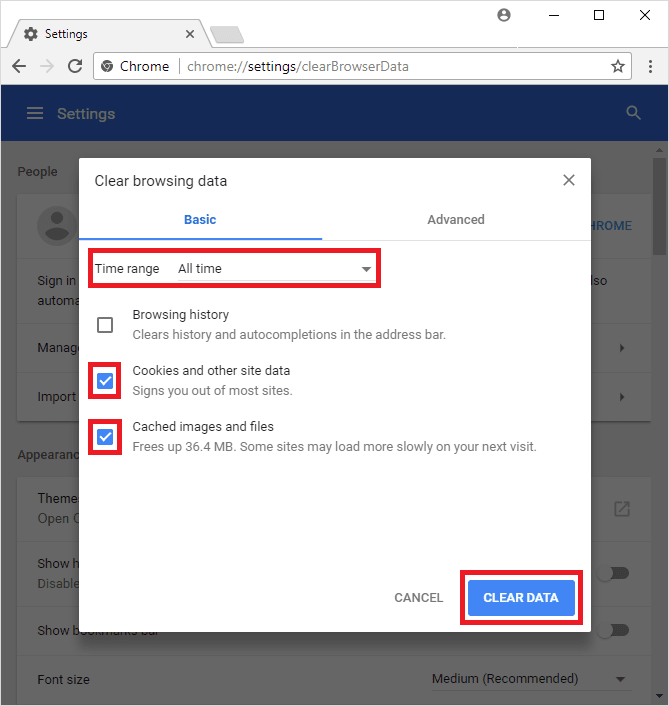
- Mở cài đặt trình duyệt của bạn và tìm phần Privacy hoặc History.
- Chọn “Clear Data” và chọn các tệp tạm thời và bộ nhớ cache.
Sửa lỗi 5: Xóa các tệp Windows Update
Windows Update tạo ra nhiều tệp tạm thời gây ra lỗi ổ đĩa đầy do thư mục Temp đầy. Các tệp này giúp cài đặt các bản cập nhật, nhưng vẫn còn sau khi cài đặt. Chúng an toàn để xóa sau khi các bản cập nhật hoàn tất.
Các tệp cập nhật cũ có thể chiếm vài gigabyte. Windows giữ chúng để khắc phục sự cố. Nhưng bạn có thể xóa chúng nếu không gian bị hạn chế.
Tại sao nên xóa các tệp cập nhật:
- Có thể giải phóng vài GB không gian.
- An toàn để xóa sau khi cập nhật cài đặt.
- Ngăn chặn các vấn đề không gian đĩa trong tương lai.
Các bước:
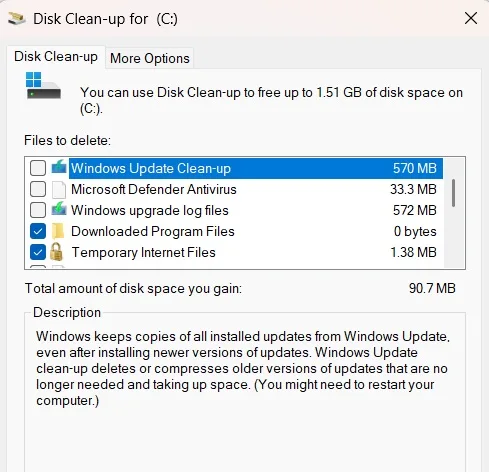
- Mở Disk Cleanup và nhấp vào “Clean up system files”.
- Chọn “Windows Update Cleanup” và “Previous Windows installations”.
Sửa lỗi 6: Sử dụng Command Prompt để dọn dẹp
Command Prompt cung cấp các tùy chọn dọn dẹp mạnh mẽ cho lỗi ổ đĩa đầy do thư mục Temp đầy. Nó có thể truy cập các khu vực mà các công cụ thông thường không thể tiếp cận. Phương pháp này loại bỏ các tệp Temp cứng đầu.
Các công cụ dòng lệnh hoạt động nhanh hơn giao diện đồ họa. Chúng có thể buộc xóa các tệp bị khóa. Phương pháp này giúp giải quyết các vấn đề tệp Temp dai dẳng.
Tại sao nên sử dụng Command Prompt:
- Truy cập các tùy chọn dọn dẹp nâng cao.
- Có thể loại bỏ các tệp bị khóa cứng đầu.
- Nhanh hơn các công cụ đồ họa.
Các bước:
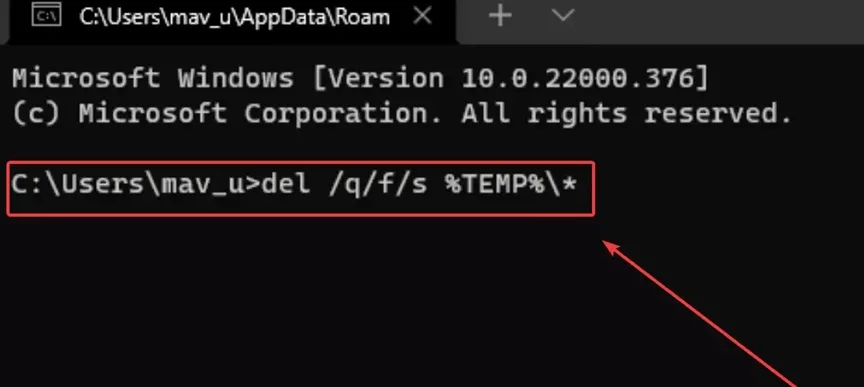
- Mở Command Prompt với quyền Administrator.
- Gõ “del /s /f /q %temp%.” và nhấn Enter.
Sửa lỗi 7: Kiểm tra các tệp lớn
Đôi khi các tệp lớn ẩn trong các thư mục Temp gây ra lỗi ổ đĩa đầy do thư mục Temp đầy. Đây có thể là các tệp tải xuống không hoàn chỉnh hoặc các bản ghi sự cố. Tìm chúng thủ công giúp nhắm mục tiêu vào vấn đề thực sự.
Các tệp lớn thường bị bỏ qua bởi các công cụ dọn dẹp tiêu chuẩn. Chúng có thể bị khóa bởi các chương trình đang chạy. Kiểm tra thủ công sẽ tìm thấy những kẻ chiếm không gian này.
Tại sao nên kiểm tra các tệp lớn:
- Tìm thấy những kẻ chiếm không gian mà các công cụ bỏ lỡ.
- Nhắm mục tiêu vào các vấn đề lớn nhất trước.
- Giúp xác định các chương trình có vấn đề.
Các bước:
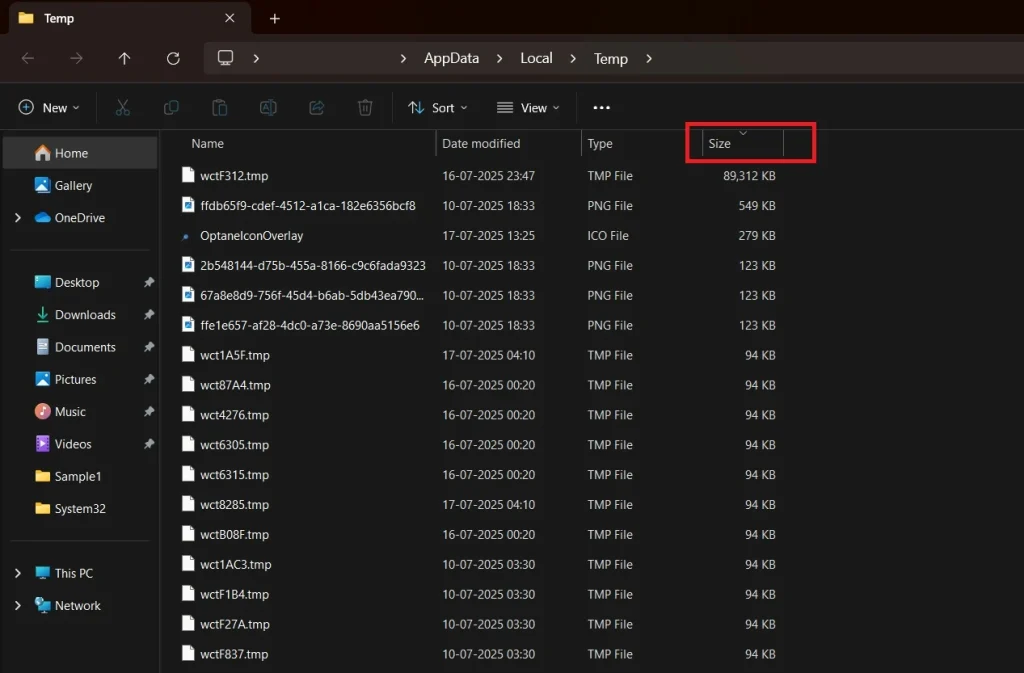
- Sử dụng File Explorer để điều hướng đến
C:\Users\[Tên_Người_Dùng_Của_Bạn]\AppData\Local\Temp. - Sắp xếp các tệp theo kích thước và xóa những tệp lớn nhất một cách an toàn.
Sửa lỗi 8: Khởi động lại và dọn dẹp lại
Khởi động lại máy tính của bạn giúp giải quyết lỗi ổ đĩa đầy do thư mục Temp đầy bằng cách mở khóa các tệp. Nhiều tệp Temp bị khóa bởi các chương trình đang chạy. Khởi động lại sẽ đóng các chương trình này và giải phóng các tệp.
Sau khi khởi động lại, hãy chạy lại các công cụ dọn dẹp. Chúng sẽ tìm thấy các tệp đã bị khóa trước đó. Cách tiếp cận kết hợp này hoạt động tốt hơn các lần thử đơn lẻ.
Tại sao nên khởi động lại và dọn dẹp lại?
- Mở khóa các tệp đang được sử dụng.
- Cho phép dọn dẹp sâu hơn sau khi khởi động lại.
- Kết hợp nhiều cách tiếp cận để có kết quả tốt hơn.
Các bước:
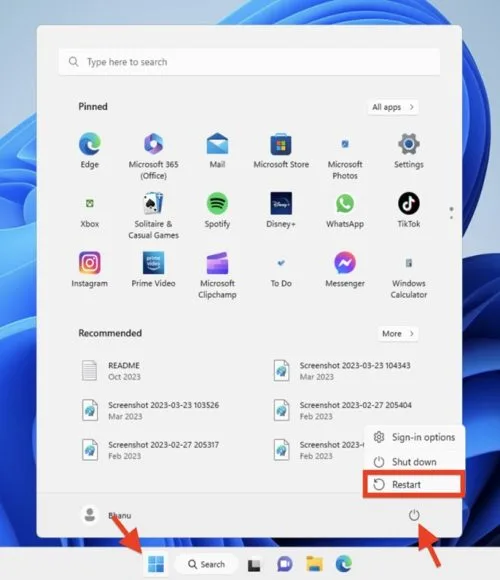
- Khởi động lại máy tính của bạn hoàn toàn.
- Chạy lại Disk Cleanup hoặc xóa thủ công sau khi khởi động lại.
4. Lời khuyên bổ sung để tránh lỗi ổ cứng đầy do thư mục Temp đầy
Phòng bệnh hơn chữa bệnh đối với lỗi ổ đĩa đầy do thư mục Temp đầy. Những mẹo này giúp giữ cho các thư mục Temp của bạn sạch sẽ một cách tự động.
- Thiết lập lịch trình dọn dẹp tự động – Cấu hình Storage Sense để chạy dọn dẹp hàng tuần.
- Di chuyển thư mục Temp sang ổ đĩa khác – Thay đổi vị trí thư mục Temp nếu bạn có nhiều ổ đĩa.
- Bảo trì hệ thống thường xuyên – Dọn dẹp các tệp Temp hàng tháng như một phần của bảo trì định kỳ.
- Giám sát dung lượng ổ đĩa thường xuyên – Kiểm tra dung lượng khả dụng hàng tuần để phát hiện sớm vấn đề.
- Đóng chương trình đúng cách – Luôn thoát chương trình bình thường để chúng dọn dẹp các tệp Temp.
- Cập nhật phần mềm thường xuyên – Các phiên bản mới thường có quản lý tệp Temp tốt hơn.
- Sử dụng bộ nhớ đám mây cho các bản tải xuống – Lưu trữ các bản tải xuống trên đám mây thay vì các thư mục Temp cục bộ.
- Cài đặt SSD nếu có thể – Ổ đĩa thể rắn xử lý các tệp Temp tốt hơn các ổ đĩa truyền thống.
5. Nhận xét cuối cùng
Lỗi ổ đĩa đầy do thư mục Temp đầy hoàn toàn có thể khắc phục được với cách tiếp cận đúng đắn. Hãy bắt đầu với các công cụ tích hợp sẵn của Windows như Disk Cleanup. Thử xóa thủ công nếu các công cụ tự động không hiệu quả. Bảo trì thường xuyên sẽ ngăn chặn vấn đề này quay trở lại.
Hãy nhớ rằng các tệp tạm thời có mục đích quan trọng khi các chương trình đang chạy. Đừng xóa chúng khi các chương trình đang hoạt động. Luôn khởi động lại máy tính của bạn sau khi dọn dẹp lớn. Điều này đảm bảo tất cả các thay đổi có hiệu lực đúng cách.
Hầu hết người dùng có thể giải quyết lỗi ổ đĩa đầy do thư mục Temp đầy bằng các phương pháp này. Phòng ngừa thông qua việc dọn dẹp thường xuyên hoạt động tốt hơn các bản sửa lỗi khẩn cấp. Thiết lập dọn dẹp tự động để tránh các vấn đề trong tương lai. Máy tính của bạn sẽ chạy nhanh hơn và đáng tin cậy hơn với các thư mục Temp sạch sẽ.
6. Câu hỏi thường gặp (FAQs)
H: Có an toàn không khi xóa tất cả các tệp Temp để khắc phục lỗi ổ đĩa đầy do thư mục Temp đầy?
Có, nói chung là an toàn để xóa các tệp Temp, nhưng hãy đóng tất cả các chương trình trước. Một số tệp có thể bị khóa bởi các ứng dụng đang chạy. Windows sẽ tự động bảo vệ các tệp hệ thống quan trọng. Nếu bạn không thể xóa một tệp, có lẽ nó đang được sử dụng và bạn nên để yên nó.
H: Tôi nên dọn dẹp các tệp Temp bao lâu một lần để ngăn chặn lỗi ổ đĩa đầy do thư mục Temp đầy?
Dọn dẹp các tệp Temp hàng tuần đối với việc sử dụng bình thường hoặc hàng ngày đối với việc sử dụng máy tính nhiều. Thiết lập Storage Sense để thực hiện việc này tự động. Dọn dẹp sâu hàng tháng với Disk Cleanup giúp tìm thấy các tệp mà các công cụ tự động bỏ lỡ. Việc dọn dẹp thường xuyên sẽ ngăn chặn vấn đề trở nên nghiêm trọng.
H: Lỗi ổ đĩa đầy do thư mục Temp đầy có thể làm hỏng máy tính của tôi không?
Không, bản thân lỗi sẽ không làm hỏng phần cứng, nhưng nó có thể gây ra mất ổn định hệ thống. Máy tính của bạn có thể bị treo hoặc gặp sự cố khi thư mục Temp đầy. Các chương trình có thể không hoạt động đúng cách. Rủi ro chính là mất dữ liệu nếu các chương trình không thể lưu đúng cách do thiếu không gian.
7. Kết luận
Khắc phục lỗi đầy dung lượng ổ cứng do thư mục Temp là một giải pháp đơn giản nhưng hiệu quả để lấy lại không gian lưu trữ quý giá và giúp PC của bạn hoạt động mượt mà hơn. Với những hướng dẫn chi tiết mà chúng tôi đã chia sẻ, từ việc xóa tệp tạm thời an toàn, quản lý thư mục Temp đến ngăn ngừa tích lũy dữ liệu không cần thiết, bạn có thể dễ dàng tối ưu hóa ổ cứng mà không lo ảnh hưởng đến hệ thống. Hãy áp dụng ngay các bước này để đảm bảo máy tính của bạn luôn trong trạng thái sạch sẽ, nhanh chóng và sẵn sàng cho mọi tác vụ!
Xem thêm: Hướng dẫn cách thay đổi hướng màn hình trong Windows 11
Nếu bạn cần hỗ trợ thêm về tối ưu hóa dung lượng lưu trữ hoặc muốn nâng cấp PC với ổ SSD, HDD chất lượng cao, hãy ghé thăm COHOTECH – cửa hàng công nghệ uy tín với đa dạng sản phẩm và dịch vụ tư vấn tận tâm. COHOTECH cam kết giúp bạn tìm ra giải pháp công nghệ tối ưu để nâng cao hiệu suất và trải nghiệm sử dụng.
Hãy chia sẻ bài viết này để bạn bè và đồng nghiệp cũng biết cách xử lý lỗi đầy dung lượng do thư mục Temp! Đừng quên để lại bình luận bên dưới, chia sẻ mẹo tối ưu hóa PC của bạn hoặc đặt câu hỏi nếu cần thêm hỗ trợ. Cộng đồng công nghệ của chúng ta luôn chào đón những ý kiến và trao đổi sôi nổi từ bạn!


















